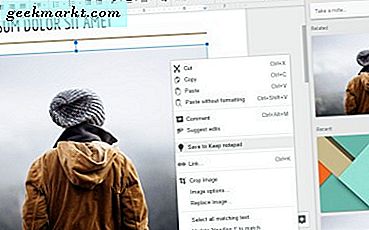Bayangkan ini - Anda memiliki beberapa film di Mac Anda, yang ingin Anda streaming di iPad Anda. Atau katakan, Anda ingin mengakses hard drive Mac Anda secara nirkabel dari perangkat iOS mana pun di jaringan Anda. Jadi, apa cara terbaik untuk melakukannya?
Nah, dalam posting ini kita tidak hanya akan melihat cara sederhana untuk melakukan streaming video dari Mac ke iPad tetapi pada kenyataannya, Anda dapat mengakses hard drive Mac Anda secara lengkap dari iPad Anda.
Terkait:Cara Menggunakan USB Flash Drive di Android dan iOS
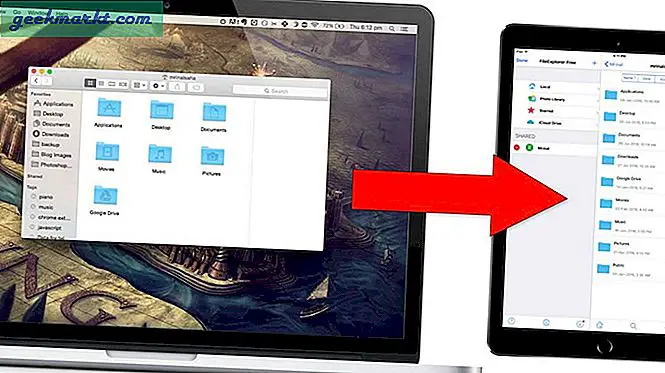
Cara Tradisional
Ada beberapa cara untuk mengakses Hard drive Mac dari perangkat iOS. Suka-
# 1 Kebanyakan orang akan sederhana mentransfer film dari Mac ke iPad mereka. Sekarang, ini baik-baik saja jika Anda akan menonton film tersebut saat bepergian. Tetapi, jika MacBook dan perangkat iOS Anda berada di bawah jaringan WiFi yang sama, maka tidak perlu mentransfer file karena Anda dapat mengalirkannya secara online.
# 2 Hal kedua yang terlintas dalam pikiran adalah, gunakan aplikasi pihak ketiga seperti AirVideo atau Temukan. Tetapi aplikasi seperti ini membutuhkan server untuk dipasang di komputer Anda dan tidak lupa sering kali aplikasi berbayar.
Cara yang Lebih Baik
Nah, coba tebak, tidak perlu mentransfer video dari Mac Anda ke iPad atau menggunakan aplikasi pihak ketiga. Sebaliknya, Anda bisa aktifkan pengaturan sederhana di Mac Anda dan semua kontennya dari perangkat mana pun di jaringan Anda baik itu iOS, Android, atau Windows. Tapi untuk tutorial ini, mari kita fokus pada bagian iOS.
Hal yang Anda Butuhkan
Baik iPad dan Mac Anda harus terhubung ke jaringan WiFi yang sama. Selesai.
Jadi mari kita lihat bagaimana ini dilakukan.
Streaming Video Dari Mac ke iPad
# 1 Di Mac Anda, buka lampu sorot (cmd + bilah spasi) dan ketik Preferensi Sistem dan tekan enter.

# 2 Selanjutnya, pergi ke Berbagi dan nyalakan File sharing.Dibawah Folder bersama dan Pengguna, Anda dapat menambahkan folder bersama baru dan menentukan pengguna mana yang memiliki akses ke folder tersebut. Secara default, admin dapat mengakses seluruh hard drive.
Catat lokal Mac Anda alamat IP (harus seperti 192.168.x.x)
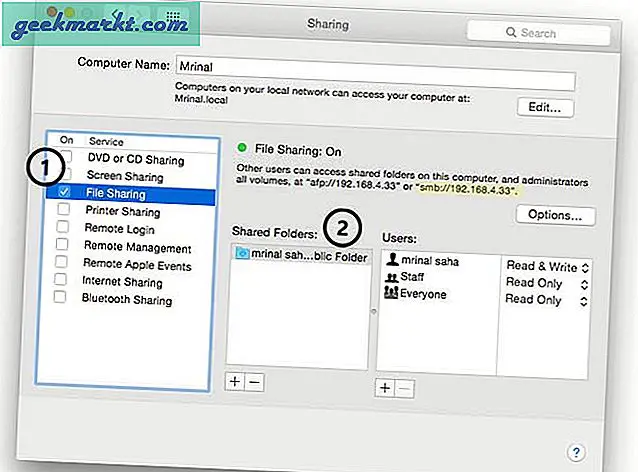
# 3 Sekarang, keluarkan iPad / iPhone Anda dan instal Penjelajah file Gratis dari App Store.
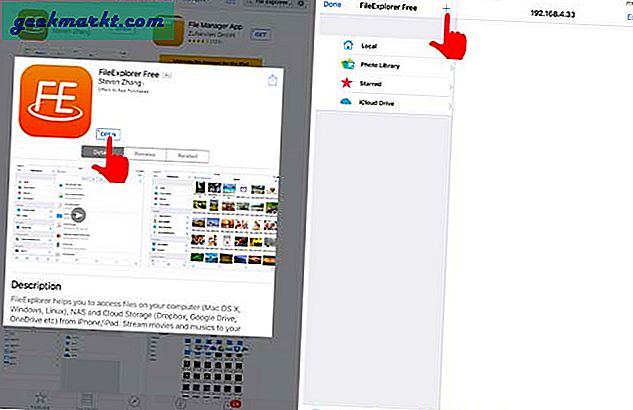
# 4 Setelah aplikasi diinstal, buka> Ketuk tanda plus di tengah atas> Pilih Mac OS X> Masukkan alamat IP MAC Anda dan nama pengguna serta kata sandinya.
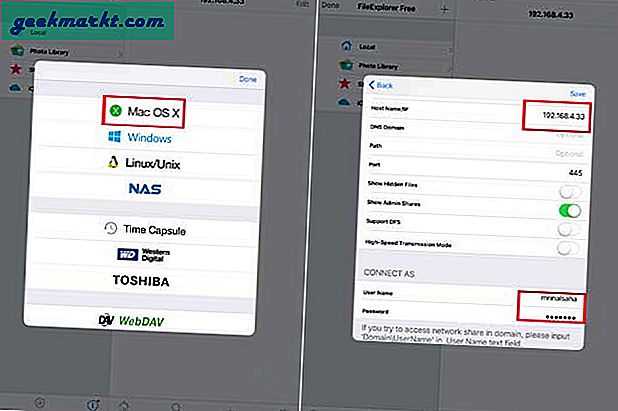
Atau, jika Anda menggulir ke bawah ke Lingkungan Jaringan dan Anda akan melihat semua perangkat di jaringan Anda. Temukan Mac Anda dari daftar dan ketuk di atasnya> Hubungkan sebagai Daftarkan Pengguna > masukkan nama pengguna dan kata sandi Mac Anda dan selesai.
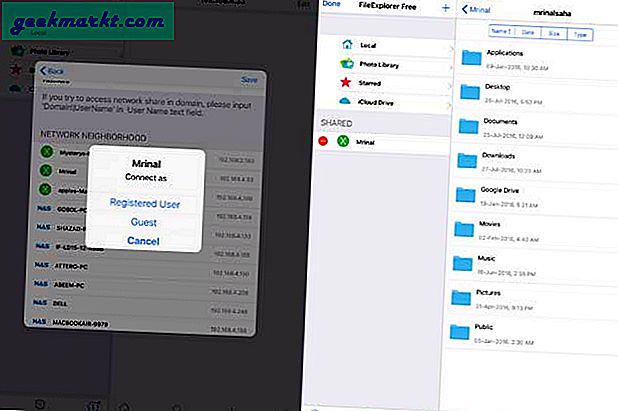
Sekarang Anda akan memiliki akses ke semua file Mac di iPad Anda. Anda dapat melakukan streaming file film, atau bahkan mendownload gambar dengan menyalinnya ke clipboard Anda. Streaming video bagus selama Anda memiliki router WiFi yang layak.
Video
Untuk pemahaman yang lebih baik tentang cara mengakses Hard Drive Mac Anda dari iOS, tonton video berikut dan tinggalkan komentar jika Anda menghadapi masalah.
Terkait:Akses Folder Bersama Windows Dari Android Melalui Wi-Fi